このガイドは、LCNWebホスティングおよびWordPressホスティングの顧客にWordPressの管理者ユーザーパスワードをリセットする方法を示すことを目的としています。
WordPressダッシュボードを介したWordPressパスワードのリセット
サイトのWordPressダッシュボードにアクセスできる場合は、ダッシュボード内からアカウントのパスワードをリセットできます。
- サイトのWordPressダッシュボードにログインします。
- ページの右上からドロップダウンメニューを選択し、プロフィールの編集を選択します 、またはユーザーに移動します ダッシュボード内のメニューを選択し、編集を選択します ユーザー名の下。
- プロファイルページを下にスクロールして、アカウント管理のセクションに移動します 、[パスワードの生成]をクリックします 。次に、自動生成されたパスワードを入力するか、プロファイルの更新を選択します。 新しいパスワードを適用します。
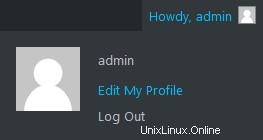
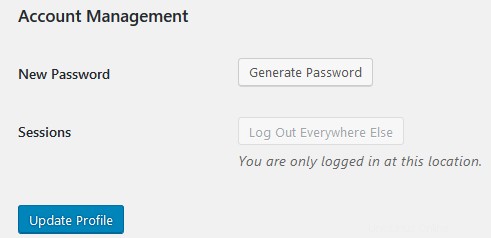
これで、新しいパスワードを使用してサイトのWordPressダッシュボードにログインできるようになります。
Phpmyadminを介したWordPressパスワードのリセット
サイトのダッシュボードにアクセスできない場合は、サイトのデータベースにログインして、WordPressのログイン情報をリセットできます。
サイトのデータベースでWordPressのログイン情報をリセットするには、まず、サイトのデータベースのユーザー名/パスワード/サーバーの詳細を取得する必要があります。 FTP経由でwp-config.phpファイルのコピーをダウンロードすることで、これらの詳細にアクセスできます。次のページでは、FTP経由でサイトファイルにアクセスする方法について説明します。FTPを使用してファイルをWebサイトにアップロードする方法
テキストエディタでwp-config.phpファイルを開くと、サイトのデータベースログインの詳細が次の形式で一覧表示されます。
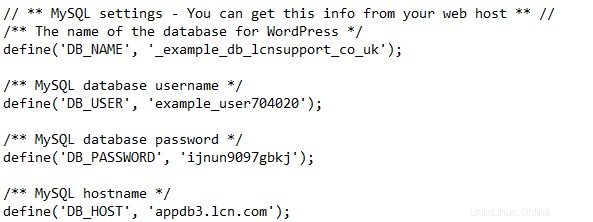
サイトのデータベースログインの詳細を取得したら、次の手順に従ってPhpmyadminにログインし、WordPressアカウントのパスワードをリセットできます。
- phpMyAdminに移動することから始めます サイトのログインページ。これには、 http://yourdomain.com/phpmyadminと入力してアクセスできます。 – Webブラウザのアドレスバー(yourdomain.comをWebサイトのアドレスに置き換えます) 。
- phpMyAdminログインページで、データベースのユーザー名とパスワードを入力し、[サーバーの選択]ドロップダウンメニューから正しいデータベースのホスト名を選択します。
- データベースをクリックします phpMyAdminページの上部にあるメニューからリンクし、このページの[データベース]見出しの下にリストされているデータベース名をクリックします。
- リストからユーザーをクリックします テーブル–これは wp_usersというタイトルにする必要があります サイトのテーブルプレフィックスを変更していない場合。
- サイトのwp_usersテーブルを開くと、サイトに配置されているユーザーアカウントのリストが表示されます。
- 編集をクリックします 更新するユーザーアカウントと一緒に
- user_passというタイトルのフィールドを探します 、値に新しいパスワードを入力します フィールドで、 MD5を選択します 機能のドロップダウンメニューフィールドから 。
- 移動を選択します 表の左下にある変更を適用します。

これで、新しいパスワードを使用してサイトのWordPressダッシュボードにログインできるようになります。